针对32开发,最理想的开发IDE还是keil,keil前几年被arm收购,对本家芯片的支持无疑是最好的。
下面介绍一下,keil环境下针对stm32开发环境的配置,软件的安装、破解这里不再赘述,不明白的可以百度。
STM32开发分为,寄存器版本开发还有库函数开发,依据库函数搭建的环境能运行寄存器版本例程,
寄存器版本开发环境,不能运行库开发的例程。
工作中为了方便代码移植,建议选择搭建库环境作为开发环境。
下面介绍一下模板工程创建,工程创建完毕每个工程均可以在此基础上进行开发,
第一步:下载官方库 stm32固件库V3.5 里面包含官方固件库源码,还有官方参考板的参考例程。
对于开发环境搭建而言,我们主要关注其中固件库源码以及针对32单片机的启动代码、中断管理等文件。
固件库
解压后查看文件列表
那么我们新建自己的工程模板。
首先新建个文件夹,命名依据自己的喜好
这里我命名为 STM32Project
在文件夹内部新建四个文件夹
第一个文件夹ASM存放与单片机相关的汇编文件,里面是与单片机启动相关的内容
STM32最新固件库v3.5\Libraries\CMSIS\CM3\DeviceSupport\ST\STM32F10x\startup\arm
这个根据自己单片机的情况选择,选择方式通过后缀,一般md中等容量,hd大容量··· ···主要依据容量区分。也可以全部复制到ASM文件夹
在创建工程时在工程内部进行选择。这里我们全部复制过去。
第二个文件夹内部LIB内部存放固件库源码与头文件
源码头文件的位置在 STM32最新固件库v3.5\Libraries\STM32F10x_StdPeriph_Driver 路径下 将src inc两个文件夹复制到LIB文件夹下
第三个文件夹 System 存放与内核相关或者中断入口定义等相关的文件,还有一些重要的头文件
这些文件在
STM32最新固件库v3.5\Libraries\CMSIS\CM3\CoreSupport
STM32最新固件库v3.5\Libraries\CMSIS\CM3\DeviceSupport\ST\STM32F10x
STM32最新固件库v3.5\Project\STM32F10x_StdPeriph_Template
路径下可以找到
进行到这里工程所需要的文件已经准备齐全,接下来就进行工程的软件配置,打开keil(我用的是5版本的)
点击新建工程,选择路径刚刚新建的工程文件夹,我新建的工程文件夹叫STM32Project。文件名就是工程名称,这里
我填写的名称与文件夹名称相同STM32Project
点击保存后出现芯片选择界面,这里我选择的型号是STM32F103VE 大家可根据自己实际芯片进行选择。
点击OK 下面还会弹出一个窗口,这是自动配置相关内容,我们这里直接点击ok,不进行选择任何东西,稍后进行手动工程配置
点击项目目录规划按钮,进行工程目录配置,让工程开发条理清晰
处理方式与建工程文件夹下的内容基本一致,需要向其中添加一些文件
添加完成后点击OK
工程预览如下,ASM文件夹依据我使用的芯片,选择xxxxhd.s,LIB文件夹选择最基本的中断管理、IO操作、时钟配置三个源文件
(例如ADC 串口等没有添加,可根据开发情况选择性添加),这三个文件因为每个工程都会用到,所以添加了这三个文件。
System目录将所有.c文件添加进来即可。也可以将所有文件包含进来(.h)。方便工程配置。
接下来进行工程软件配置,点击目标配置按钮
在output选项中,如果采用串口下载勾选生成Hex文件选项,如果采用ST-Link下载不用勾选
在c/c++选项中,需要做两项工作,1、配置宏(宏第一个内容根据单片机容量进行填写),2、选择头文件的路径,点击保存
在Debug选项中,选择调试工具STLink 或者JLink等等,点击旁边setting按钮勾选Flash Download选项中的Rest ang Run选项,点击保存
在Utilities选项中去掉调试之前更新目标选项,点击ok
工程配置完毕,验证一下工程配置。
点击file,新建文件保存在工程目录下USR目录,命名main.c,在目录树USR目录分组双击添加main.c文件,将main.c包含进工程
在mian.c写入实验内容,编译进行验证。
输出0 错误 0警告工程搭建没问题
采用库函数开发时,最好是用到那部分内容就将哪部分内容添加到工程,例如用到adc就把adc.c添加到工程,不用全部添加,固件库模块声明在stm32飞0x_conf.h中
没有用到的部分可以注释掉,这样在变异程序时可以加快编译效率。
上一篇:stm32f103的运行错误和keil5的一些变动
下一篇:Keil环境中建立带FreeRTOS的STM32L项目
推荐阅读最新更新时间:2024-03-16 16:11






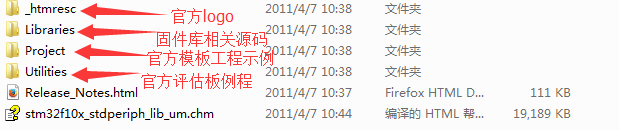

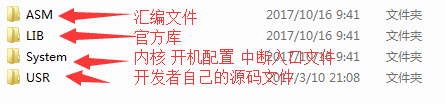
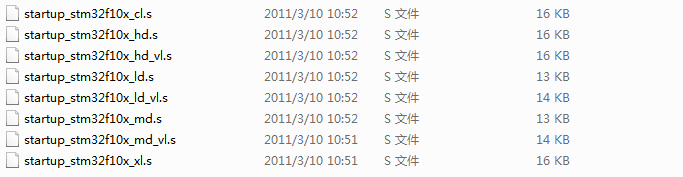
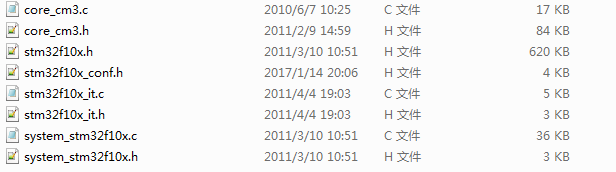
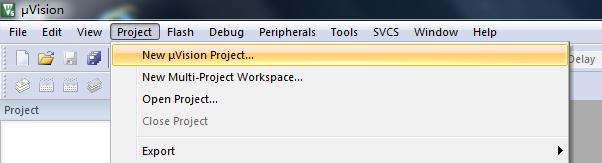
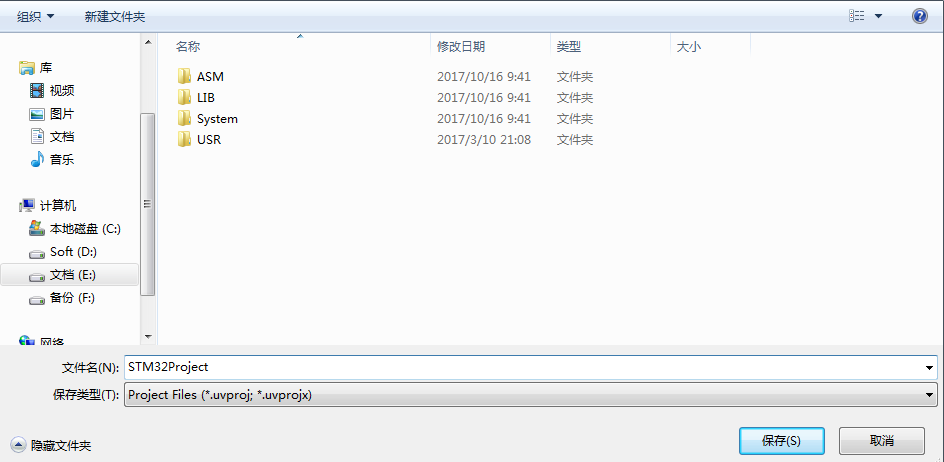
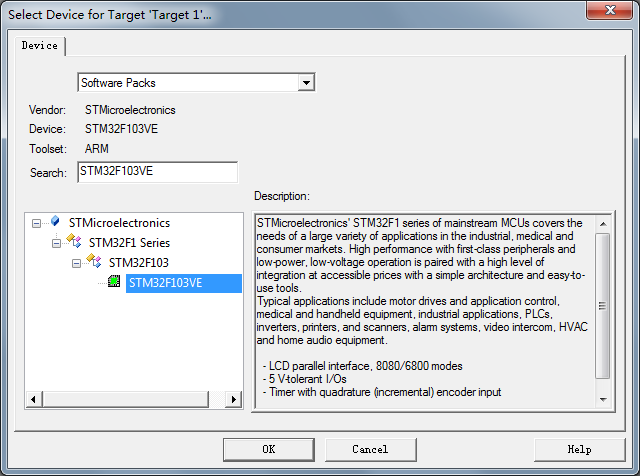
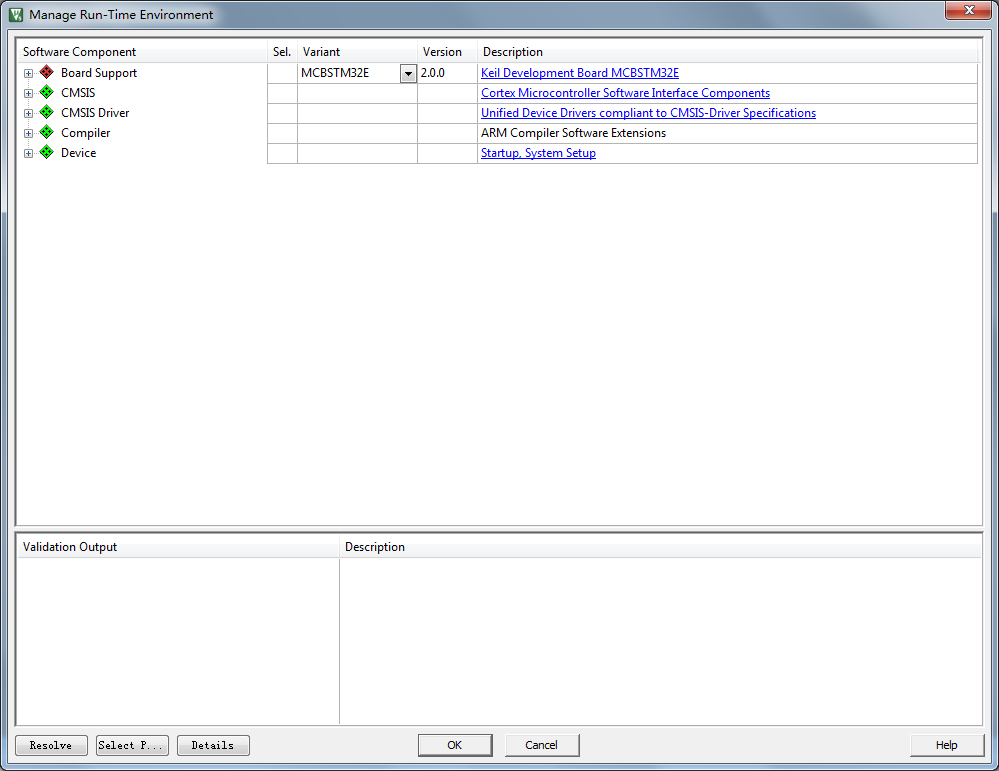
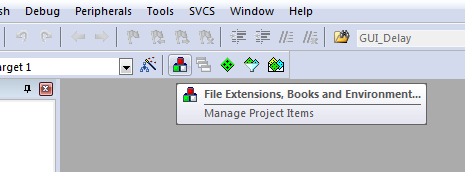
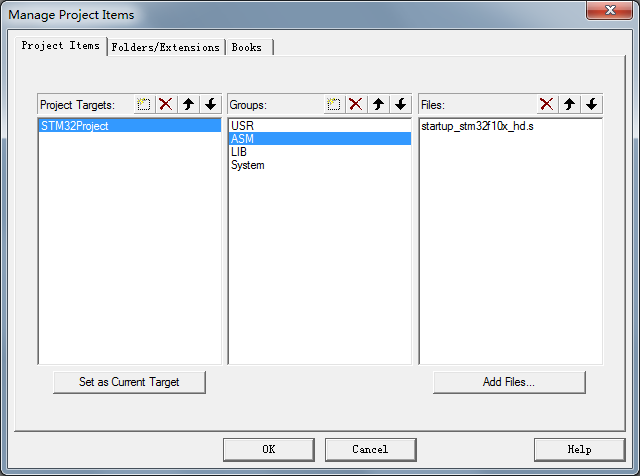
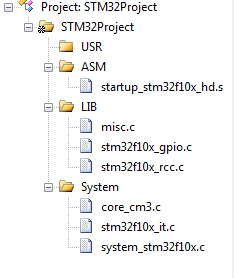
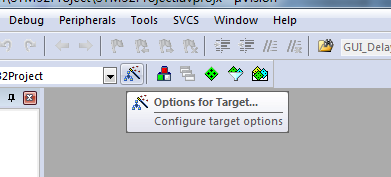
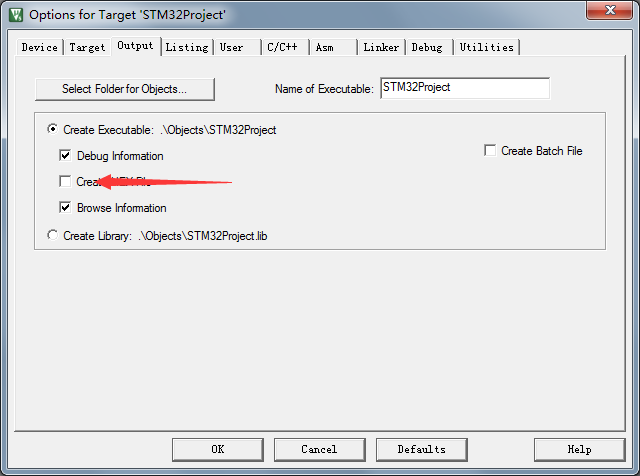
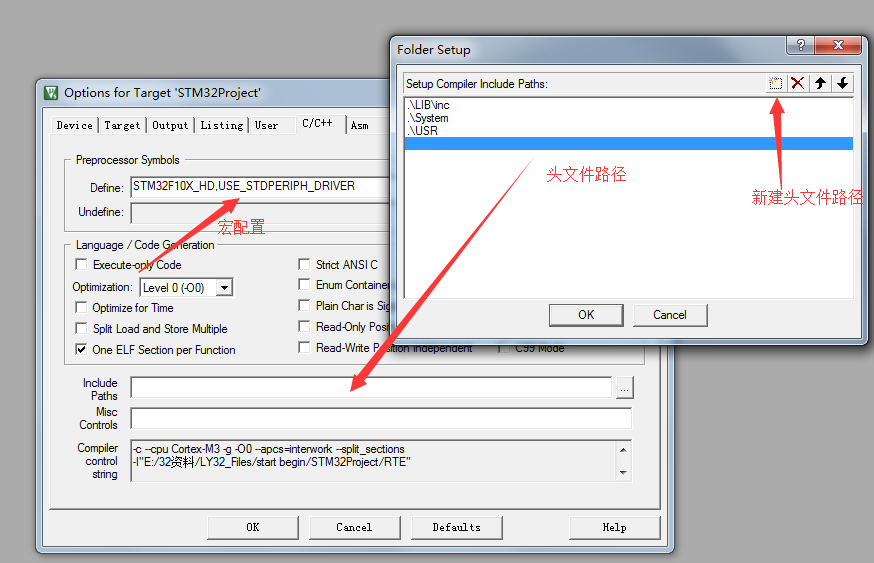
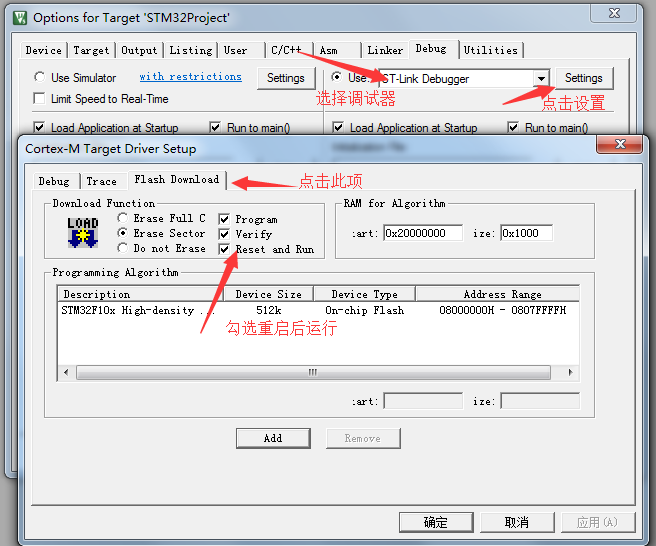
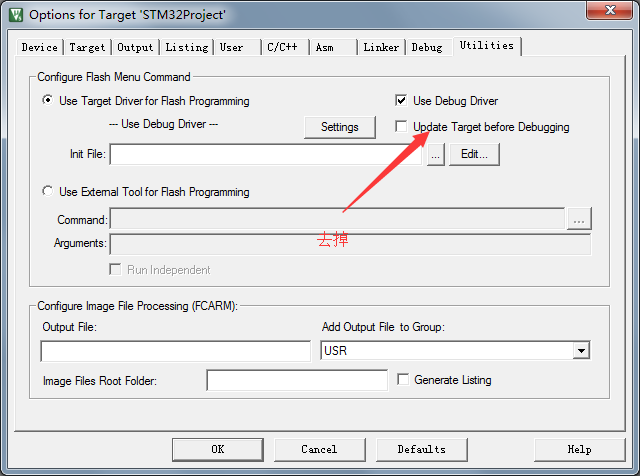

 汽车是什么:200个汽车名词术语详解
汽车是什么:200个汽车名词术语详解 硬件架构艺术:数字电路的设计方法与技术
硬件架构艺术:数字电路的设计方法与技术












 京公网安备 11010802033920号
京公网安备 11010802033920号